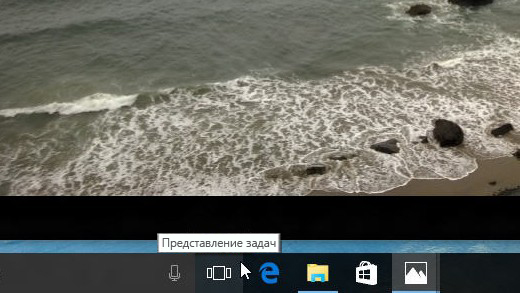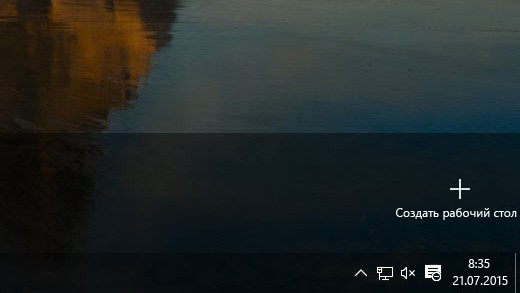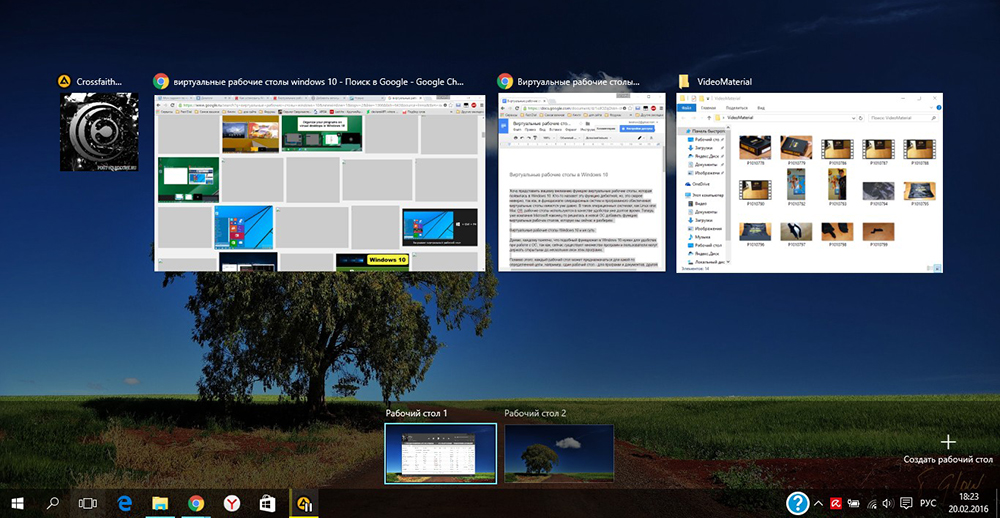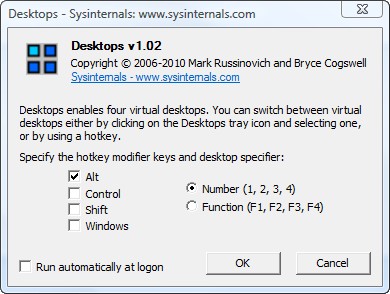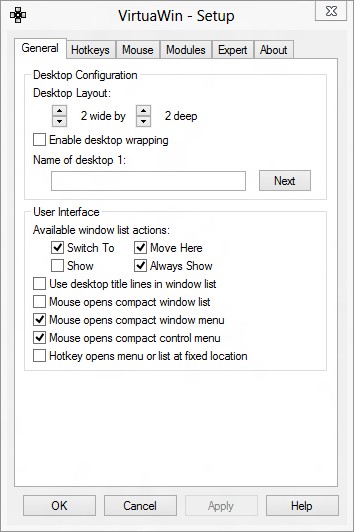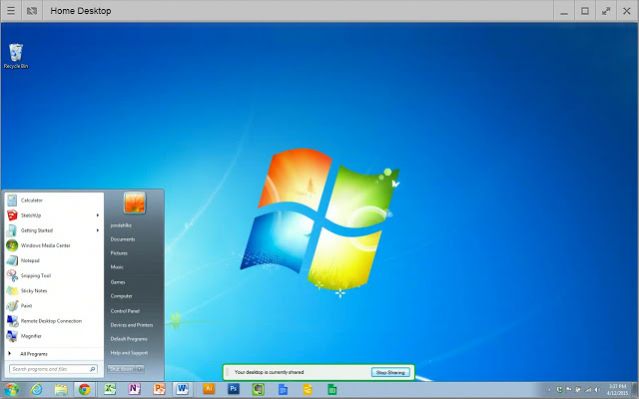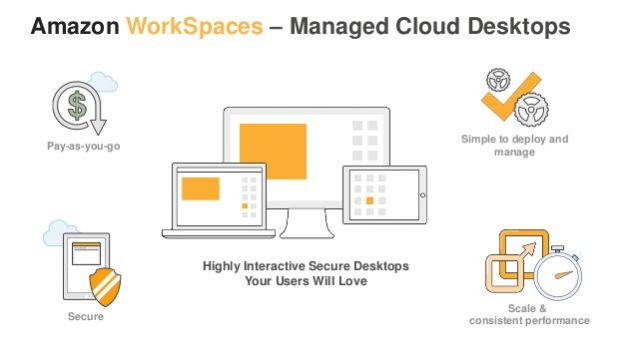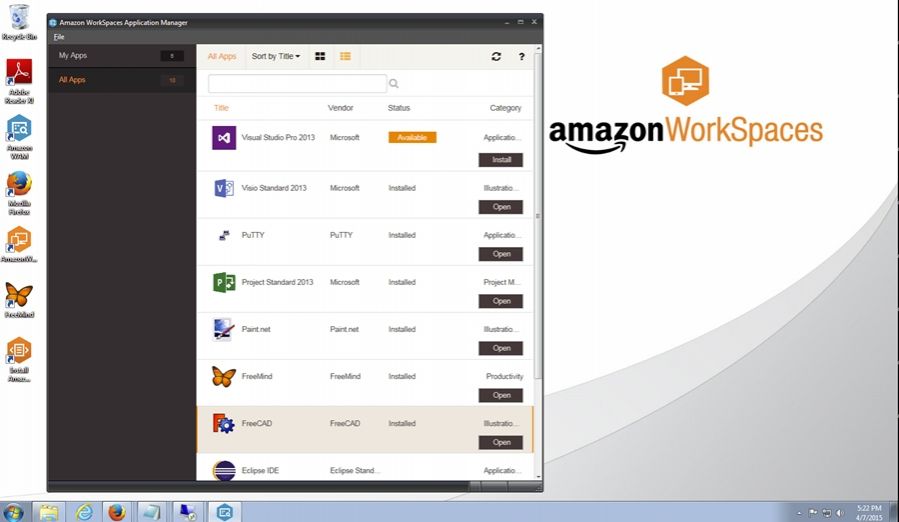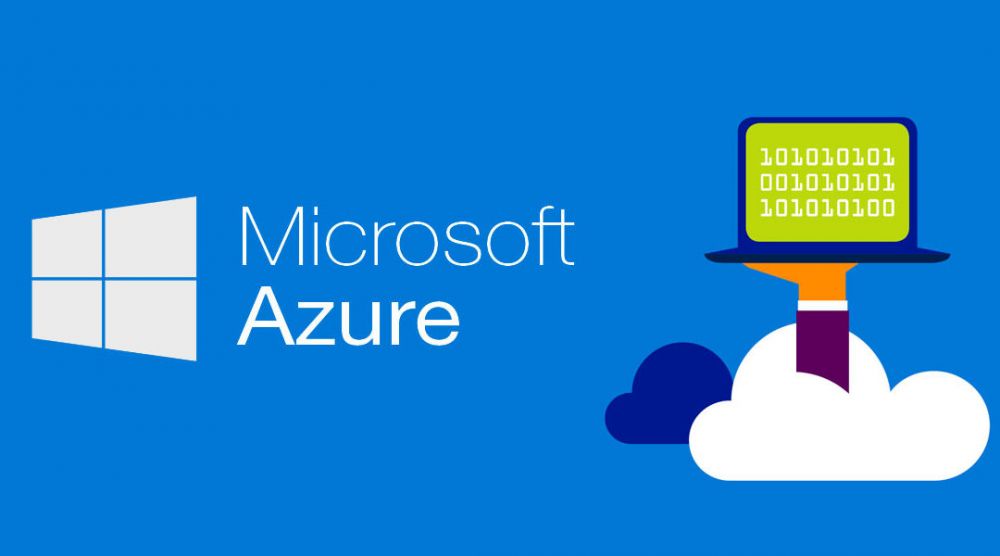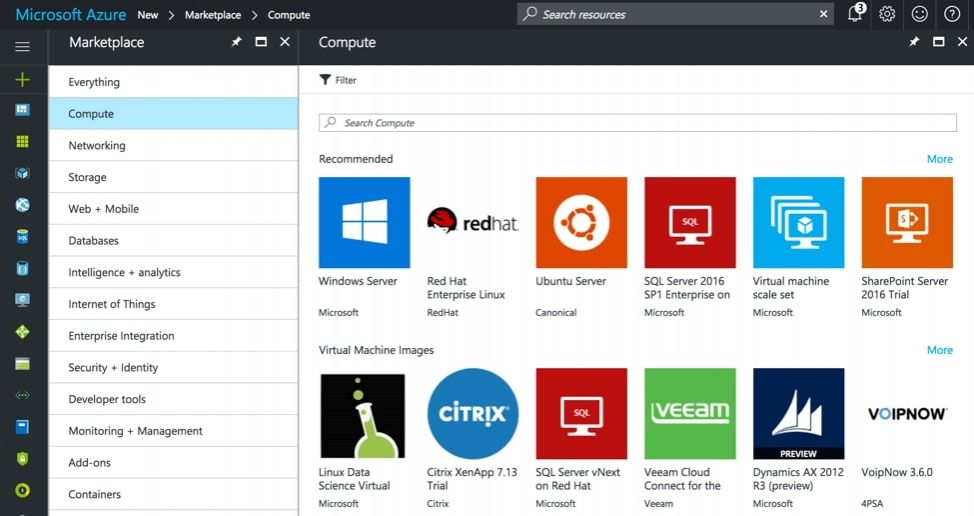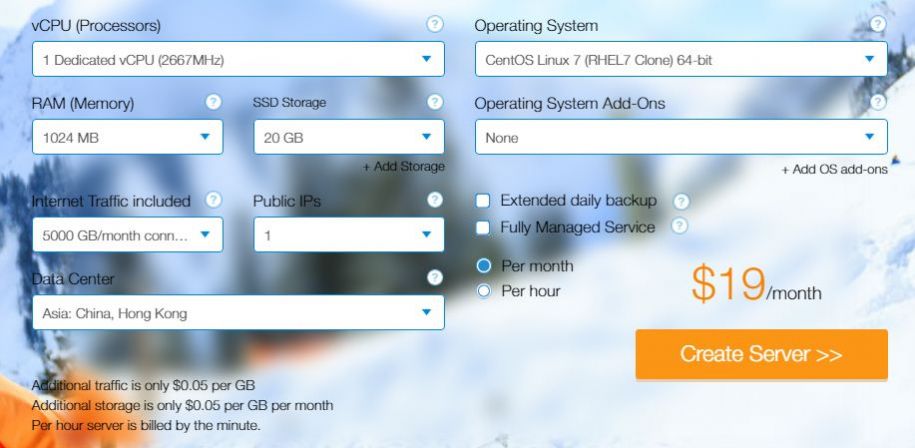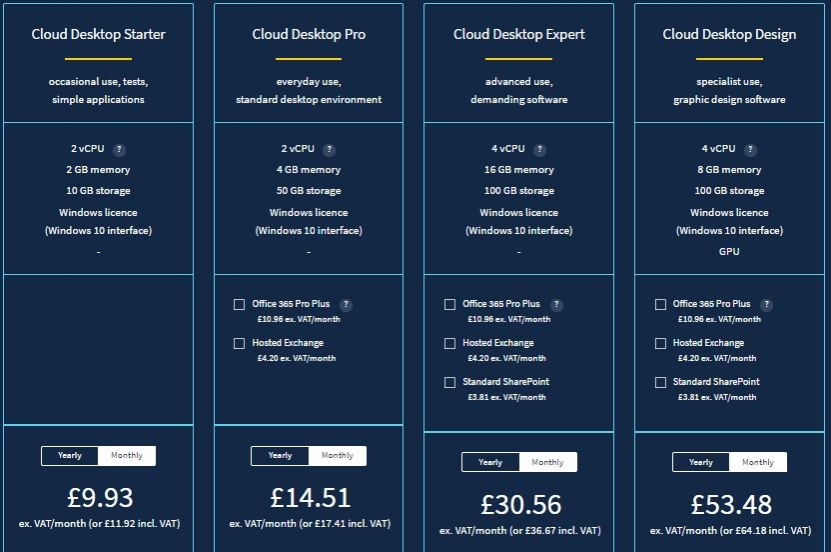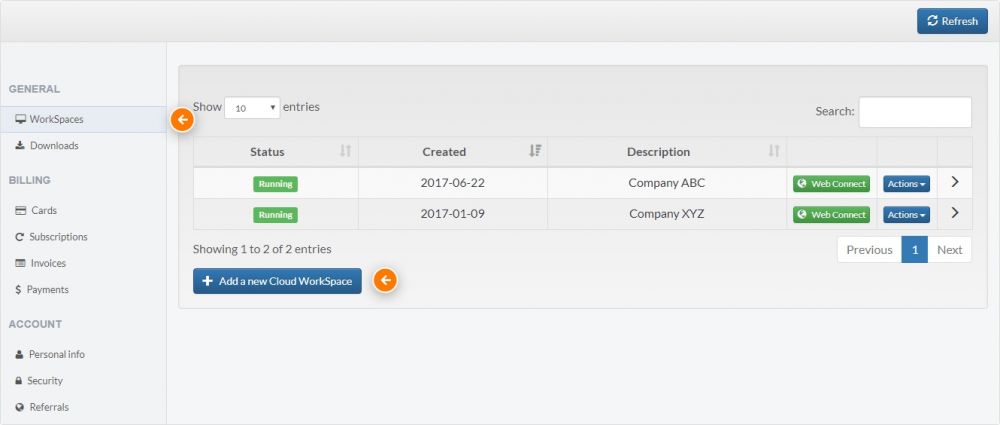- Как сделать несколько рабочих столов Windows
- Делаем два рабочих стола в Windows 10
- Особенности рабочих столов в Windows 10
- Делаем два рабочих стола в Windows 7
- Desktops
- VirtuaWin
- WindowsPager
- Топ-5 виртуальных рабочих столов для себя или бизнеса
- 1. Amazon WorkSpaces
- 2. Microsoft Azure
- 3. Kamatera
- 4.OVHcloud
- 5.V2 Cloud
Как сделать несколько рабочих столов Windows
В Виндовс функция нескольких рабочих столов появилась относительно недавно, значительно позже, чем в MacOS и Linux. И вот, наконец, в Windows 10 появилась возможность создать столько рабочих столов, сколько хочется. В этой статье мы рассмотрим, как их сделать и как ими пользоваться, чем они удобны и в чём их особенности. А также разберёмся, могут ли пользователи Windows 7 рассчитывать на использование подобной функции.
С помощью сторонних программ или функционала Windows можно сделать несколько рабочих столов.
Наличие виртуальных рабочих столов увеличивает скорость и эффективность работы благодаря тому, что позволяет систематизировать действия с большим количеством программ.
Делаем два рабочих стола в Windows 10
Разберёмся, как работает функция нескольких рабочих столов в 10 версии Виндовс. Для краткости будем именовать рабочие столы РС.
- В панели задач находим и нажимаем иконку, называемую «Представление задач».
- Перед нами появляется отображение всех запущенных приложений, а также сообщение в нижнем правом углу: «Создать РС».
- Кликаем по нему и получаем активное пространство в нижней части экрана, где можно сделать два рабочих стола. А вообще, есть возможность создавать пустые РС в любом количестве. Впрочем, ярлыки на всех созданных РС будут одними и теми же, повторяющими набор ярлыков основного.
- Переключать рабочие столы очень просто и интуитивно понятно: просто щёлкаете мышью по тому, который требуется на данный момент.
Как видите, в Виндовс 10 виртуальные РС создаются в несколько простых шагов.
Особенности рабочих столов в Windows 10
Теперь, когда вы научились менять рабочие столы на Виндовс 10, рассмотрим особенности и преимущества их использования, а также выясним, какие недостатки у этой функции.
- Можно сделать любое количество РС.
- Лёгкое удаление ненужного РС нажатием крестика на его миниатюре в панели переключения.
- Ярлыки на всех РС одни и те же.
- Если вы на одном из них удалите какой-либо ярлык, он удалится и с остальных.
- Запущенные приложения в панели задач на каждом РС индивидуальны. То есть вы можете использовать обширный набор приложений, и благодаря нескольким РС они не будут пересекаться и мешать друг другу. Пожалуй, это главная особенность нескольких РС.
- Если приложение нужно отправить с одного РС на другой, щёлкните на его миниатюре правой кнопкой мыши и передвиньте на вкладку того РС, куда планировали.
- Имеется набор горячих клавиш, ускоряющий работу:
Win + Ctrl + стрелка влево/вправо — переход с одного РС на другой;
Win + Ctrl + D — сделать новый РС;
Win + Ctrl + F4 — закрыть текущий РС. - Небольшая нагрузка на оперативную память вследствие того, что активно потребляют ресурсы компьютера только те программы, которые запущены на открытом РС. При переходе на другой РС программы или приложения с первого перестают тратить много ресурсов.
- Невозможность переименования: все РС просто нумеруются — 1, 2, 3 и т. д.
- Невозможно менять РС местами. Если один из них вы закрываете, все открытые программы переместятся на соседний.
Делаем два рабочих стола в Windows 7
Пользователям Windows 7 придётся постараться, чтобы включить несколько рабочих столов, потому что этой версией операционной системы такая функция не предусмотрена. Как мы уже говорили, она появляется, только начиная с 10 версии. Для её реализации нужно будет воспользоваться специальными программами.
Desktops
Бесплатная программа, которую можно скачать на официальном сайте Microsoft. Размер 60 Кб. Очень простая установка: скачиваем, запускаем, принимаем соглашение и можно работать. При первом переходе на РС он создаётся автоматически. В панели управления отображаются только открытые на текущем РС приложения.
Для переключения между РС используются комбинации [Alt]+[1]/[2]/[3]/[4]. Увидеть все РС и переключиться на нужный можно с помощью значка программы в системном лотке. Но следить так за процессами не получится: все РС в таком отображении статичны. Перемещать окна между РС нельзя. Чтобы использовать любое приложение на другом РС, нужно его закрыть, а потом открыть заново в нужном месте.
Недостаток: при значительной загруженности оперативной памяти переключение происходит не быстро, с появлением на несколько секунд чёрного экрана.
VirtuaWin
Бесплатная программа. Весит несколько больше (400 Кб), но работает более стабильно и быстро. Требует скачивания с официального сайта разработчика. Установка аналогична: скачать, запустить, принять соглашение. Перед началом работы следует провести настройки. Удобно просматриваются неактивные РС: их можно вывести на весь экран, не делая активными. Переключение между РС не только горячими клавишами, но и с помощью мыши.
WindowsPager
Ещё одна бесплатная утилита с быстрой установкой. Размер: 11 Мб. Функции примерно те же, что и у вышеперечисленных программ.
- Размер не соответствует функциональности. Зачем нужно скачивать себе что-то, весящее 11 Мб, если можно получить аналог размером 400 или даже 60 Кб.
- Нет окна настроек, поэтому количество РС приходится настраивать через файл ini.
Разумеется, есть ещё ряд утилит для Виндовс 7 и 8 как бесплатных, так и платных. Но сейчас, с распространением Windows 10 версии, они применяются всё реже и реже. Общий и главный недостаток этих утилит в том, что часть программ и приложений будет игнорировать виртуальные РС, созданные ими. Ну и, разумеется, чем слабее компьютер, на который вы их установите, тем чаще будут возникать проблемы со скоростью работы.
Вот мы и разобрались, как создавать два и более рабочих стола на Windows 10 и 7, как переключать их с одного на другой и какие преимущества в работе это даёт. Делитесь своим опытом по созданию рабочих столов на Windows в комментариях!
Топ-5 виртуальных рабочих столов для себя или бизнеса
С развитием рабочих пространств мы теперь можем получить доступ к нашему цифровому миру с любого устройства, в любом месте, в любое время.
Виртуализация рабочий столов рассматривается как решение для обеспечения централизованного управления безопасностью настольных компьютеров с меньшими затратами
Используя виртуальные рабочие столы с операционной системой Windows, вы можете получить к ним доступ с рабочего стола устройства iPad и Android или с ноутбука. У вас есть доступ к вашей персональной рабочей среде или рабочему пространству. Это означает, что можно работать дома, в офисе, в отеле или где-нибудь еще. С любого устройства, с любой точки мира у вас будет доступ к вашим данным и приложениям.
Данный подход отделяет данные и приложения вашей операционной системы от локального оборудования, и вместо этого запускает их отдельно на удаленном сервере.
Создание среды виртуального рабочего стола внутри компании было бы дорого и сложно. Пользователям часто не хватает производительности локального рабочего стола, и могут потребоваться недели, а иногда и месяцы, чтобы осуществить данную реализацию.
Итак, почему бы не использовать облачные платформы?
1. Amazon WorkSpaces
Amazon workspaces — это решение DaaS («Рабочий стол как сервис»).Amazon WorkSpaces можно использовать для выделения рабочих столов на базе Windows или Linux за считанные минуты. Это надежно управляемые облачные рабочие столы, которые упрощают пользователям доступ к документам и ресурсам приложений из любого места на любом поддерживаемом устройстве.
Вы можете подготовить рабочие столы Windows или Linux за считанные минуты. Это позволяет удаленным и работающим по контракту сотрудникам оптимизировать процессы тестирования и разработки. Поскольку данные передаются на ваши устройства в зашифрованном виде и не хранятся локально, рабочие области Amazon помогают повысить вашу безопасность. Это позволяет снизить затраты устраняя необходимость в создании локальной инфраструктуры для устаревших развертываний VDI.
Amazon WAM (Workplace application Manager) делает развертывание и управление вашими приложениями на Amazon Workplace гибкими, быстрыми и безопасными. Он заботится обо всех обновлениях, исправлениях и удалении приложений в виртуальной системе. Он может быстро предоставлять настольные приложения для вашей виртуальной системы в виде контейнеров. Вот как выглядит интерфейс Amazon Workplace Application Manager:
Amazon WAM позволяет создать набор приложений рабочего стола для ваших пользователей, контролировать его и управлять доступом к приложениям. Вы можете создать каталог из приложений сторонних разработчиков, для которых у вас есть лицензии, приложений, созданных в вашей организации, а также приобретенных в разделе AWS Marketplace для приложений рабочих столов.
Amazon Workspace выполняет все административные задачи, такие как подготовка, обслуживание, утилизация рабочих столов. Вы можете получить доступ к Amazon Workspace из любых компьютеров Windows или Mac, iPad, планшетов Android и веб-браузеров Chrome и Firefox.
2. Microsoft Azure
Виртуальный рабочий стол Windows от Microsoft Azure — это идеальное облачное решение для виртуализации рабочего тола. Вы можете получить доступ к нему с любого из ваших устройств. Он предлагает встроенную поддержку клиента для Windows, Android, Mac, а также HTML5, что позволяет получить доступ к удаленным рабочим столам и приложениям практически с любого современного браузера.
Microsoft Azure дает вам инфраструктуру удаленного рабочего стола, которая содержит роли, которыми вы должны будете управлять. Все ваши виртуальные машины в службе виртуальных рабочих столов Windows обмениваются данными через безопасное исходящее соединение, и вы получаете неограниченное пространство. В зависимости от рабочей нагрузки, оно также дает вам больше выбора для распределения пользователей по этим рабочим столам.
Он поддерживает современные приложения, такие как OneNote и Office 365. Вы можете развернуть полный рабочий стол, удаленные приложения или и то, и другое, а также масштабировать или уменьшать по мере необходимости, и вы платите только за использование.
Вы можете назначить несколько пользователей одной виртуальной машине, используя клиентскую ОС, а не серверную ОС. Виртуальный рабочий стол Windows обеспечивает многосессионную работу на нем.
Он также предоставляет возможность балансировки нагрузки пользователей в хосте вашей виртуальной машины. Таким образом, для лучшей производительности вы можете настроить тихий режим. Он равномерно распределяет нагрузку пользователей вашего рабочей машины. Также имеются готовые шаблоны диспетчера ресурсов Azure, которые позволяют последовательно создавать и обновлять запросы хоста.
Теперь комбинация инфраструктуры виртуальных машин размещается в облаке Microsoft, а подключение к неограниченному хранилищу OneDrive является быстрым и безграничным.
Настольные ПК с Windows 7 предоставляют уникальное преимущество, позволяя вам запускать их в облаке на срок до трех лет без необходимости оплачивать расширенные обновления для системы безопасности.
3. Kamatera
Kamatera предлагает рабочие столы Windows 10 и 8
Вы можете выбрать индивидуальный режим, который дает вам возможность разместить свой сервер в любом из 13 центров обработки данных. Kamatera поддерживает Linux, Windows и пользовательские операционные системы.
Вероятно, это самое быстрое облако исходя из следующих пунктов:
- Самые быстрые процессоры Intel Xeon Gold
- Скорость публичной и частной сети 40 Гбит
- Твердотельный накопитель (SSD)
- Гарантированные выделенные ресурсы для каждого сервера
- Удобная консоль управления облаком для развертывания в считанные секунды
4.OVHcloud
OVH — французская компания, которая предоставляет виртуальные облачные рабочие столы и другие веб-сервисы. С настольным компьютером вы получите компьютер, к которому вы можете получить доступ из любого веб-браузера или рабочей станции. Вы можете получить доступ к своему рабочему столу, приложениям, контенту с любого устройства.
Ниже приведены основные функции:
- Даже если ваш ноутбук потерян, ваши данные и приложения защищены в OVH Cloud
- Получите доступ к своему рабочему столу из дома, офиса или любого отеля; опыт остается идентичным
- Экономьте затраты, назначая виртуальные рабочие столы новым сотрудникам, и удаляйте их при необходимости
Ниже приведены сведения о конфигурации и стоимости виртуального облачного рабочего стола OVH, которые можно заказать в соответствии с вашими требованиями.
5.V2 Cloud
Для предприятий малого и среднего бизнеса настройка облачной инфраструктуры настольных систем может быть дорогостоящей и трудной для безопасного управления. Облачное рабочее пространство V2 может помочь.
Облачное рабочее пространство V2 — это рабочий стол как сервис. Он позволяет безопасно получать доступ к данным, бизнес-приложениям, документам и другим ресурсам из любого места на любом устройстве.
Это показывает многопользовательскую операционную систему окна с Microsoft Office. Ваши сотрудники и консультанты могут получить доступ ко всем вашим бизнес-приложениям с любого компьютера, телефона или планшета из любой точки мира.
С V2 Cloud вам не нужно писать код, чтобы получить облачную версию вашего программного обеспечения. Вы можете легко использовать модель на основе подписки вместо бессрочных лицензий.
Облачные рабочие пространства V2 обеспечивают безопасное и рентабельное высококачественное взаимодействие с настольным компьютером, а также круглосуточную техническую поддержку. В вашем виртуальном рабочем столе облака V2 вы можете добавить до 250 участников, и они могут обмениваться файлами и приложениями друг с другом во время сеанса.
Вы можете выбрать, в каком безопасном месте в центре обработки данных вы хотите разместить свое рабочее пространство, данные никогда не покинут это место.